excel单元格文本格式 提取文本数字混合的excel单元格中数字的方法
excel单元格文本格式 提取文本数字混合的excel单元格中数字的方法,今天给大家带来的这篇文章主要讲的是,excel单元格文本格式的相关知识,或许有很多人都曾被这个问题困扰,但是当你看完excel单元格文本格式 提取文本数字混合的excel单元格中数字的方法这篇文章的时候我相信你一定不会载被这个问题所困扰了,一起来看看吧!
在平时工作学习中,经常会遇到需要提取Excel单元格中数字的情况,如果单纯只是数字,那很简单,但对于文本数字混合的情况,如何快速的提取数字呢?恐怕要难倒很多同学。在本文中,小编图文详解提取文本数字混合的excel单元格中数字的方法。
如下图所示,如何提取第一列单元格中的数字呢?

这个问题比较棘手,但使用Excel函数提取应该比较容易。
公式:
=MAX(IFERROR(--MID(A1,ROW($A$1:$A$50),COLUMN($A$1:$J$1)),))
解释如下:
众所周知的,mid函数是用于提取,在此处也是一样,唯一与常规的提取方法同的是,此处使用的是数组的方法。
使用mid函数提取出来的结果如下(用A1单元格内容为例):
=MID(A1,ROW($A$1:$A$50),COLUMN($A$1:$J$1))
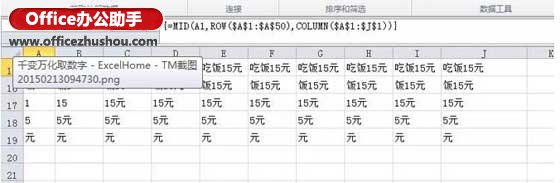
mid函数将每一个字符按照从第一位开始向右提取长度为:1个字符,2个字符,3个字符。。。。。
这样就成功的把数字给提取出来了。
但问题又来了,提取出来的数字藏在茫茫数据中,又要如何显现出来?这个时候就需要使用减负功能了。
直接使用--
=--MID(A1,ROW($A$1:$A$50),COLUMN($A$1:$J$1))
再来看下图:
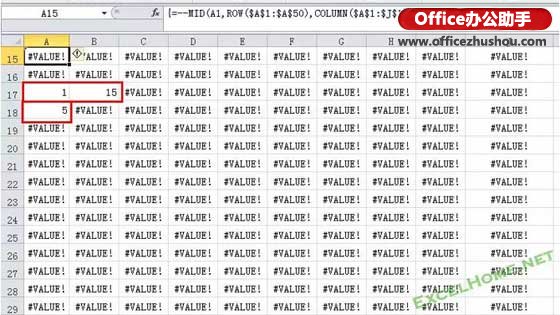
减负之后,文本就会变成错误值,文本型数字就会变成数值。
其实现在更加的好处理了,因为咱有iferror函数啊,只要把错误的全部变成数字就可以了。
下面看看神奇的iferror函数如何处理这些错误的:
=IFERROR(--MID(A1,ROW($A$1:$A$50),COLUMN($A$1:$J$1)),)
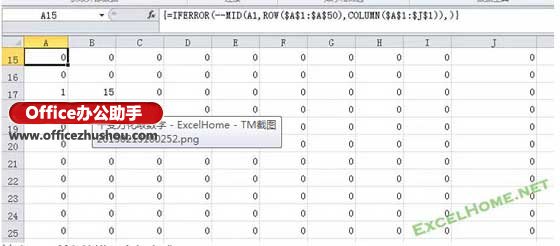
神奇吧,所有的错误全部变成了0。
看看这些数字,发现木有,要提取的数字居然是个最大的值呢,想到了么,想到了那个提取最大值的函数了么,对了,就是那个max函数,感觉豁然开朗,有木有?
=MAX(IFERROR(--MID(A1,ROW($A$1:$A$50),COLUMN($A$1:$J$1)),))
以上就是excel单元格文本格式 提取文本数字混合的excel单元格中数字的方法全部内容了,希望大家看完有所启发,对自己的工作生活有所帮助,想要了解更多跟excel单元格文本格式 提取文本数字混合的excel单元格中数字的方法请关注我们优词网!




 400-685-0732
400-685-0732
